Prey for Linux Phần mềm tìm thiết bị bị mất
Bỏ ra một khoản tiền khá lớn để tậu một chiếc laptop, nhưng đã bao giờ bạn nghĩ rằng bạn sẽ ra sao nếu một ngày có kẻ gian lấy trộm nó?
Hiện nay, trong thời buổi công nghệ, việc sở hữu một chiếc máy tính xách tay đã không còn là một điều quá xa vời với đại đa số người dùng công nghệ. Phục vụ công việc, giải trí, học tập; có rất nhiều việc người dùng có thể làm với một chiếc laptop. Nhưng xét cho cùng, giá trị của một chiếc máy tính xách tay vẫn khá lớn so với thu nhập trung bình của người dân Việt Nam.
Bạn đã bao giờ tưởng tượng ra việc một ngày nào đó, chiếc laptop của bạn bị kẻ gian đánh cắp? Bạn sẽ làm gì? Đến công an trình báo hay chấp nhận móc hầu bao ra để mua laptop mới? Chúng tôi sẽ hướng dẫn các bạn cách sử dụng Prey – một phần mềm miễn phí giúp người dùng có thể theo dõi chiếc máy tính xách tay của mình qua các điểm truy cập wifi, các hình ảnh chụp qua webcam, vị trí địa lí,..
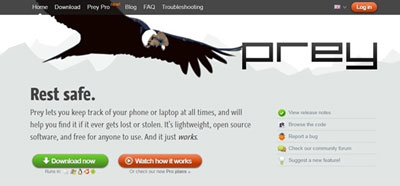
Bước 1: Tạo mồi nhử
Chức năng theo dõi của Prey chỉ được kích hoạt khi có một người đăng nhập vào tài khoản của các bạn. Vì vậy, các bạn phải xóa bỏ mật khẩu đăng nhập của tài khoản. Hoặc nếu vì lí do bảo mật, không muốn người khác truy cập vào các dữ liệu cá nhân của mình thì bạn có thể tạo một tài khoản Khách và để đó làm “mồi nhử”.
Cách tạo một tài khoản Khách rất dễ, các bạn chỉ cần mở Start Menu, chọn Manage trong Computer. Tiếp theo, trong phần Local Users các bạn vào menu chuột phải và chọn Creat A New Account.
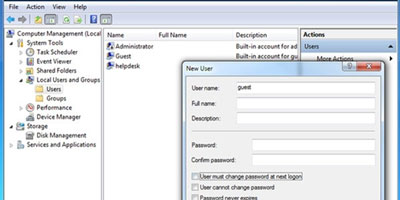
Bước 2: Đặt bẫy
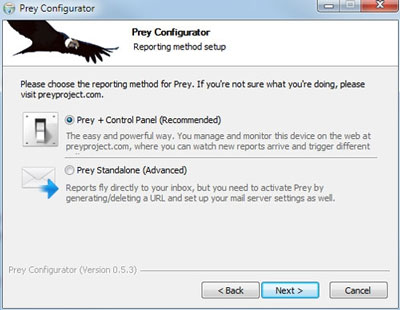
Bây giờ các bạn đăng nhập vào tài khoản vừa tạo, và tải về bộ cài Prey. Khi ở bước cuối của quá trình cài đặt, các bạn cần thiết lập các tùy chọn của phần mềm ngay lập tức. Điều đầu tiên và có lẽ là cũng quan trọng nhất là các bạn cần chọn phương thức điều khiển Prey, một là điều khiển trực tuyến, hai là chế độ tự động. Tuy nhiên có một điểm trừ ở chế độ trực tuyến, đó là với mỗi lần các bạn chỉ có thể xem được tối đa là 10 báo cáo 1 lần, nhưng thiết nghĩ điều này cũng không ảnh hưởng nhiều lắm tới kết quả. Sau khi chọn phương thức điều khiển, việc tiếp theo là các bạn cần tạo một tài khoản để sử dụng Prey.
Bước 3. Thử nghiệm
Vậy là đã đến một hôm chiếc máy tính xách tay của bạn không cánh mà bay, hoặc đơn giản chỉ là các bạn muốn thử khả năng làm việc của Prey tốt đến đâu, các bạn có thể vào trang chủ của Prey và tìm các tùy chọn báo cáo phù hợp.
Có rất nhiều tùy chọn, nhưng Missing mất tích có lẽ là lựa chọn phù hợp nhất. Hãy đánh dấu vào tùy chọn này ngay lập tức khi máy tính xách tay của các bạn bị đánh cắp để thông báo cho Prey theo dõi và gửi các bản báo cáo cho bạn.
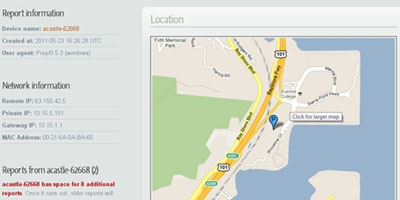
Các bạn cũng có thể điều chỉnh tần suất gửi báo cáo của Prey. Như đã đề cập ở trên, phiên bản miễn phí của Prey chỉ lưu trữ được tối đa là 10 báo cáo 1 lần, nên các bạn cần điều chỉnh thời gian gửi báo cáo một cách hợp lí. Bên cạnh đó là các tùy chọn rất tiện lợi, cho phép các bạn biết được vị trí của máy tính xách tay thông qua các thông tin địa lí, các điểm truy cập wifi, hoặc từ các ảnh chụp qua webcam (dĩ nhiên nếu laptop của bạn có trang bị webcam).
Một số tùy chọn khác vô cùng hữu dụng mà Prey cung cấp cho người dùng cũng rất đáng để các bạn thử qua, nhưng do khuôn khổ bài viết có hạn nên chúng tôi không thể trình bày cụ thể. Nếu muốn, các bạn có thể tự tìm hiểu từ đó tạo ra một cái bẫy nguy hiểm nhất, phù hợp nhất với bản thân.
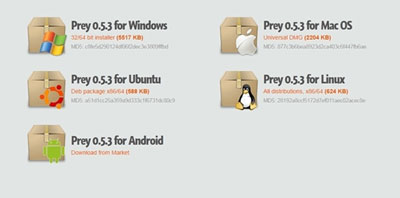
Nếu biết sử dụng những thông tin nhận được từ Prey một cách hợp lí và kết hợp với các cơ quan điều tra thì tin chắc rằng việc tìm lại được chiếc laptop của bạn sẽ không phải là không thể. Nhưng nhớ rằng đừng vì thế mà ỷ lại, không để ý tới nó nhé.
Phiên bản mới nhất Prey 0.5.3, làm việc tốt với cả hệ điều hành Windows, Mac, Linux, Android, Ubuntu nên cho dù đang dùng hệ điều hành gì, các bạn hoàn toàn có thể yên tâm khi cài đặt Prey mà không sợ xung đột hệ thống.
Theo vietbao






















